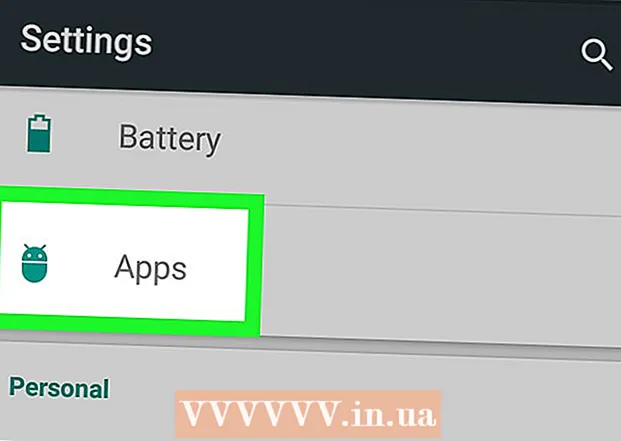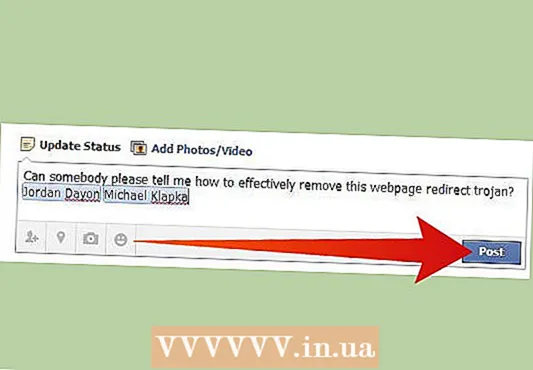Autors:
Tamara Smith
Radīšanas Datums:
22 Janvārī 2021
Atjaunināšanas Datums:
27 Jūnijs 2024
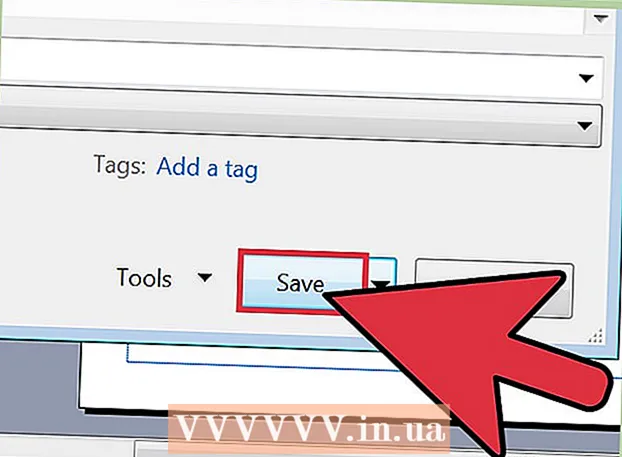
Saturs
- Lai soli
- 1. metode no 2: reklāmguvums tiešsaistē (bez izdevēja)
- 2. metode no 2: Reklāmguvums ar Publisher
- Padomi
- Brīdinājumi
Microsoft Publisher (.pub) failus var atvērt tikai programmā Publisher. Ja jums nav Publisher, varat konvertēt failu PDF formātā. Pēc tam failu var atvērt dažādās programmās, tostarp tīmekļa pārlūkprogrammā. Ja jums ir Publisher, izdevēja failu varat saglabāt kā PDF.
Lai soli
1. metode no 2: reklāmguvums tiešsaistē (bez izdevēja)
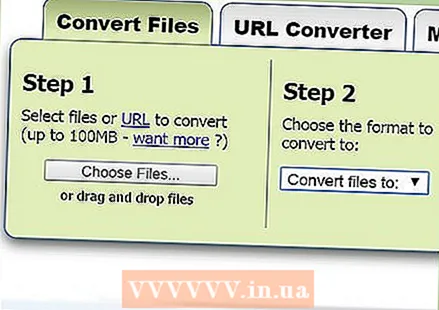 Dodieties uz reklāmguvumu vietni. Lai konvertētu PUB (Publisher) uz PDF, varat izmantot tiešsaistes reklāmguvumu pakalpojumu. Dažas no slavenākajām reklāmguvumu vietnēm ir:
Dodieties uz reklāmguvumu vietni. Lai konvertētu PUB (Publisher) uz PDF, varat izmantot tiešsaistes reklāmguvumu pakalpojumu. Dažas no slavenākajām reklāmguvumu vietnēm ir: - Zamzars - zamzar.com/convert/pub-to-pdf/
- Online2PDF - online2pdf.com/pub-to-pdf
- PDFConvertOnline - pdfconvertonline.com/pub-to-pdf-online.html
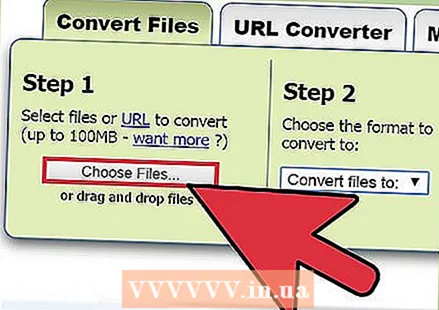 Augšupielādējiet konvertējamo PUB failu. Noklikšķiniet uz pogas "Izvēlēties failu" vai "Atlasīt failu". Pārlūkojiet datorā PUB failu, kuru vēlaties konvertēt. Faila augšupielāde var ilgt dažas minūtes.
Augšupielādējiet konvertējamo PUB failu. Noklikšķiniet uz pogas "Izvēlēties failu" vai "Atlasīt failu". Pārlūkojiet datorā PUB failu, kuru vēlaties konvertēt. Faila augšupielāde var ilgt dažas minūtes. 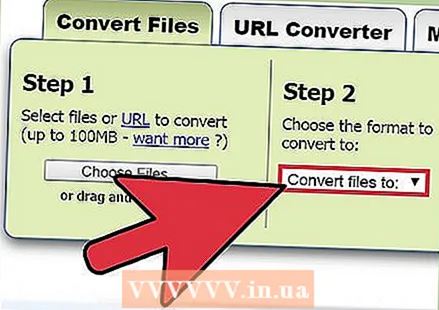 Atlasiet izvades formātu (ja nepieciešams). Dažās vietnēs tiek jautāts, vai kā izvades formātu norādīt “PDF”. Citi pēc noklusējuma jau ir iestatīti uz “PDF”.
Atlasiet izvades formātu (ja nepieciešams). Dažās vietnēs tiek jautāts, vai kā izvades formātu norādīt “PDF”. Citi pēc noklusējuma jau ir iestatīti uz “PDF”.  Noklikšķiniet uz "Konvertēt", lai sāktu pārveidošanu. Jūsu fails tiks nosūtīts reklāmguvumu dienestam. Pēc tam tas tiek pārveidots vēlamajā formātā serveros.
Noklikšķiniet uz "Konvertēt", lai sāktu pārveidošanu. Jūsu fails tiks nosūtīts reklāmguvumu dienestam. Pēc tam tas tiek pārveidots vēlamajā formātā serveros.  Lejupielādējiet konvertēto failu. Jūs saņemsiet lejupielādēto saiti uz konvertēto PDF failu. Lejupielādējiet un atveriet PDF failu PDF lasītājā. Šim nolūkam varat izmantot arī savu tīmekļa pārlūkprogrammu.
Lejupielādējiet konvertēto failu. Jūs saņemsiet lejupielādēto saiti uz konvertēto PDF failu. Lejupielādējiet un atveriet PDF failu PDF lasītājā. Šim nolūkam varat izmantot arī savu tīmekļa pārlūkprogrammu. - Zamzars nosūtīs jums pa e-pastu lejupielādes saiti.
2. metode no 2: Reklāmguvums ar Publisher
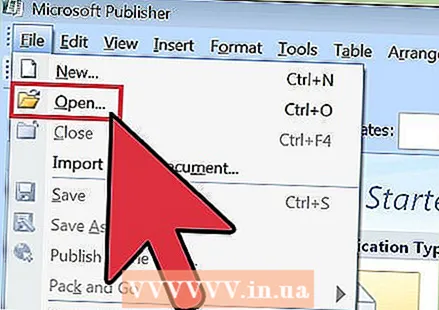 Atveriet savu PUB failu programmā Publisher 2007 vai jaunākā versijā. Publisher agrākās versijas neatbalsta saglabāšanu kā PDF. Izmantojiet iepriekš minēto metodi, ja izmantojat Publisher 2003 vai vecāku versiju.
Atveriet savu PUB failu programmā Publisher 2007 vai jaunākā versijā. Publisher agrākās versijas neatbalsta saglabāšanu kā PDF. Izmantojiet iepriekš minēto metodi, ja izmantojat Publisher 2003 vai vecāku versiju. 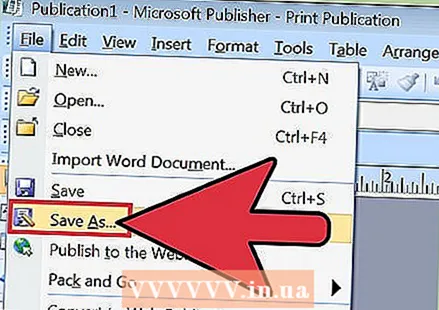 Noklikšķiniet uz cilnes Fails vai Office pogas un atlasietSaglabāt kā'. Pirms turpināt, jums var lūgt norādīt saglabāšanas vietu.
Noklikšķiniet uz cilnes Fails vai Office pogas un atlasietSaglabāt kā'. Pirms turpināt, jums var lūgt norādīt saglabāšanas vietu. 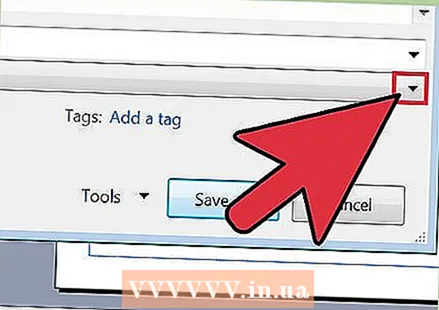 Noklikšķiniet uz izvēlnes Saglabāt kā tipu un atlasietPDF ( *. Pdf) ". Tas ļauj saglabāt failu kā PDF.
Noklikšķiniet uz izvēlnes Saglabāt kā tipu un atlasietPDF ( *. Pdf) ". Tas ļauj saglabāt failu kā PDF. - Iespējams, jums būs jāinstalē Microsoft Publisher 2007 pievienojumprogramma, kuru varat lejupielādēt šeit.
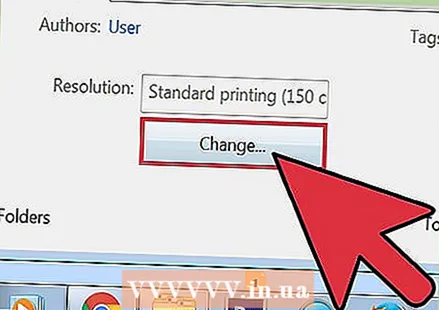 Noklikšķiniet uz "Opcijas", lai optimizētu dokumentu PDF formātā (pēc izvēles). Publisher piedāvā iespēju optimizēt dokumentu PDF formātam.
Noklikšķiniet uz "Opcijas", lai optimizētu dokumentu PDF formātā (pēc izvēles). Publisher piedāvā iespēju optimizēt dokumentu PDF formātam. - Logā "Publicēšanas opcijas" varat pielāgot attēla izšķirtspēju.
- Noklikšķiniet uz "Drukas opcijas", lai pielāgotu dokumentu drukāšanai.
 Saglabājiet failu. Izvēlieties atrašanās vietu un saglabājiet failu kā PDF. Tagad šo PDF failu varat atvērt jebkurā programmā, kas atbalsta šo formātu.
Saglabājiet failu. Izvēlieties atrašanās vietu un saglabājiet failu kā PDF. Tagad šo PDF failu varat atvērt jebkurā programmā, kas atbalsta šo formātu.
Padomi
- PDF failos ir visi publikācijā izmantotie fonti un metadati. Saņēmējam nav jāinstalē šie fonti, lai faila izveidošanas laikā apskatītu PDF failu. Varat arī pievienot hipersaites interneta saturam.
Brīdinājumi
- PDF faili parasti ir tikai lasāmi faili. PDF failus var rediģēt tieši ar tādām programmām kā Adobe Acrobat. Lai mainītu ar Microsoft Publisher izveidoto PDF failu, jums ir jārediģē sākotnējais PUB fails un pēc tam jāpārvērš tas par jaunu PDF failu.